LastPass-salasanojen vieminen CSV-tiedostoon
LastPass parantaa turvallisuuttasi tekemällä kaikista salasanoistasi erilaisia. Näiden tietojen pysyminen ajan tasalla saattaa olla välttämätöntä, jotta voit kirjautua nopeasti monille tileillesi. Ihannetapauksessa sinulla olisi kaikki salasanasi tallennettuna LastPassiin(LastPass) . Jossain vaiheessa saatat kuitenkin haluta viedä kaikki salasanasi LastPassista (LastPass)CSV - tiedostoon, jonka voit sitten tuoda toiseen selaimeen tai vaikkapa tulostaa ne paperille. Tässä on avuksi, kuinka voit viedä kaikki tallennetut salasanasi LastPassista (LastPass)CSV - tiedostoon riippumatta siitä, käytätkö Google Chromea(Chrome) , Mozilla Firefoxia(Mozilla Firefox) , Operaa(Opera) vai Microsoft Edgeä .(Microsoft Edge):
Varoitus: LastPass-salasanojesi vieminen CSV - tiedostoon heikentää salasanasi turvallisuutta!
Jotta voit viedä salasanoja LastPassista(LastPass) , sinun on suoritettava vaiheet ja kuvat ovat samat Google Chromessa(Google Chrome) , Mozilla Firefoxissa(Mozilla Firefox) , Operassa(Opera) ja Microsoft Edgessä(Microsoft Edge) . Tästä syystä käytämme yksinkertaisuuden vuoksi kuvakaappauksia Google Chromesta(Google Chrome) , koska se on suosituin verkkoselain.
Yksi tärkeä asia, joka sinun pitäisi tietää salasanojesi viemisestä LastPassista CSV (LastPass)-(CSV) tiedostoon, on, että CSV - tiedostoja ei ole suojattu. Jos aiot säilyttää CSV - salasanatiedoston zip-asemassa, ladata sen verkkoon, lähettää sen sähköpostin liitteenä tai muuten siirtää sen toiseen paikkaan, varmista, että salaat sen ensin. Se on ainoa turvallinen tapa suojata sen sisältö uteliailta katseilta. Jos et tiedä miten, tässä on yksinkertainen tapa suojata CSV - tiedosto: 2 tapaa luoda salasanalla suojattu ZIP-tiedosto Windowsissa(2 ways to create a password-protected ZIP file in Windows) .
Kuinka viedä salasanoja LastPassista (LastPass)CSV - tiedostoon mistä tahansa verkkoselaimesta ( Chrome , Firefox , Opera , Edge )
Vie salasanasi LastPassista(LastPass) tiedostoon avaamalla ensin verkkoselaimesi ja napsauttamalla tai napauttamalla sitten LastPass - painiketta.

Jos et ole vielä kirjautunut Lastpass- tiliisi, anna kirjautumistietosi ja napsauta tai napauta Kirjaudu sisään(Log In) .
Napsauta tai napauta sitten vielä kerran LastPass - painiketta.

Valitse LastPass(LastPass) - valikosta Tilin asetukset(Account Options) .

Napsauta tai napauta sitten Lisäasetukset(Advanced) .

Napsauta tai napauta nyt Vie(Export) .

Näet useita vaihtoehtoja. Valitse LastPass CSV-tiedosto(LastPass CSV File) .
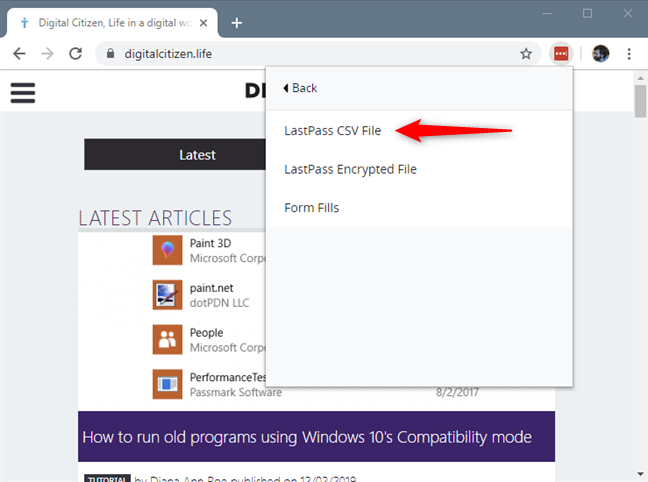
Kirjoita LastPass- pääsalasanasi vielä kerran ja napsauta tai napauta sitten Jatka(Continue) .

Verkkoselain avaa uuden välilehden, jossa näkyy kaikki salasanasi. Kopioi(Copy) kaikki välilehdellä näkemäsi käyttämällä pikanäppäimiä Ctrl + A (Select All) ja sitten Ctrl + C (Copy) .
Luo sitten uusi tekstitiedosto jonnekin tietokoneellesi Notepadilla(Notepad) tai millä tahansa muulla tekstieditorilla ja liitä kaikki siinä oleva tiedosto.

Varmista lopuksi, että tallennat tekstitiedoston tiedostotunnisteella CSV .
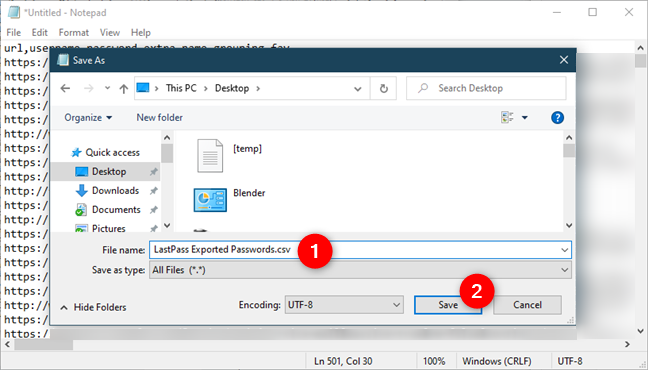
Se on siinä! Nyt sinulla on CSV - tiedosto, joka sisältää kaikki LastPassin(LastPass) salasanasi .
Onnistuitko(Did) viemään LastPass-salasanasi?
Kuten näet, LastPass-salasanojesi vieminen CSV - tiedostoon ei ole niin vaikeaa. Ennen sulkemista suosittelemme, että suojaat tiedoston millä tahansa salasanasuojauksella, kuten luomalla salasanalla suojatun ZIP - arkiston. Jos sinulla on ongelmia tai kysymyksiä koko prosessista, lähetä kommentti alla.
Related posts
Kuinka tuoda salasanoja LastPassiin Chromesta, Firefoxista, Operasta ja Microsoft Edgestä
Kuinka ottaa Do Not Track käyttöön Chromessa, Firefoxissa, Edgessä ja Operassa
Välityspalvelimen asettaminen Chromessa, Firefoxissa, Edgessä ja Operassa
Kuinka siirtyä incognito-tilaan Chromessa, Firefoxissa, Edgessä ja Operassa
Siirry incognito-tilaan pikanäppäimellä Chromessa, Edgessä, Firefoxissa ja Operassa
Kuinka tulostaa artikkeli ilman mainoksia kaikissa yleisimmissä selaimissa -
Kuinka laittaa Google Chrome pimeään tilaan -
Kuinka tehdä Googlesta hakukone Microsoft Edgessä -
Chrome 64-bittinen tai Chrome 32-bittinen: Lataa haluamasi versio Windows 10:lle tai vanhemmalle
Vie salasanat Chromesta, Firefoxista, Operasta, Microsoft Edgestä ja Internet Explorerista
Mikä selain pidentää akun kestoa Windows 10:ssä?
Google Chromen mediahallintavaihtoehtojen käyttäminen
Mikä Chromen versio minulla on? 6 tapaa selvittää -
Chromen tekeminen oletusselaimeksi Windows 10:ssä (Firefox ja Opera)
Mikä on DNS HTTPS:n kautta tai suojatut DNS-haut? Ota se käyttöön Google Chromessa!
Kuinka saan tekstiä suuremmaksi Chromessa, Edgessä, Firefoxissa ja Operassa?
Evästeiden poistaminen Chromesta: Kaikki mitä sinun tarvitsee tietää
Chromen hakukoneen vaihtaminen Windowsille, macOS:lle, Androidille ja iOS:lle -
Kuinka poistaa evästeet Microsoft Edgestä -
Sivujen päivittäminen uudelleen selaimessa, Macissa (Safari, Chrome, Firefox ja Opera)
